Correggi FaceTime SharePlay che non funziona su iPhone iOS 15
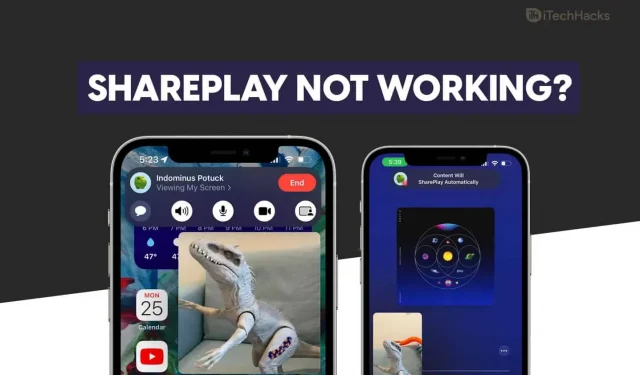
Con iOS 15, Apple ha introdotto varie funzionalità del sistema operativo già esistente. Sono state introdotte nuove funzionalità in FaceTime, inclusa la funzionalità SharePlay. Sfortunatamente, molti utenti hanno riscontrato problemi con FaceTime SharePlay e hanno affermato che non funziona correttamente sul proprio iPhone.
In questo articolo, discuteremo di come correggere FaceTime SharePlay che non funziona su iPhone.
Assicurati di utilizzare la versione corretta
Per utilizzare FaceTime SharePlay, è necessario iOS 15.1. Assicurati di utilizzare la versione corretta, altrimenti non sarai in grado di utilizzare questa funzione. Se il pulsante SharePlay è disattivato, significa che stai utilizzando una versione obsoleta di iOS. Dovresti provare ad aggiornare iOS all’ultima versione e quindi verificare se stai ancora affrontando il problema o meno. Per aggiornare iOS all’ultima versione, procedi nel seguente modo:
- Apri l’ app Impostazioni sul tuo iPhone.
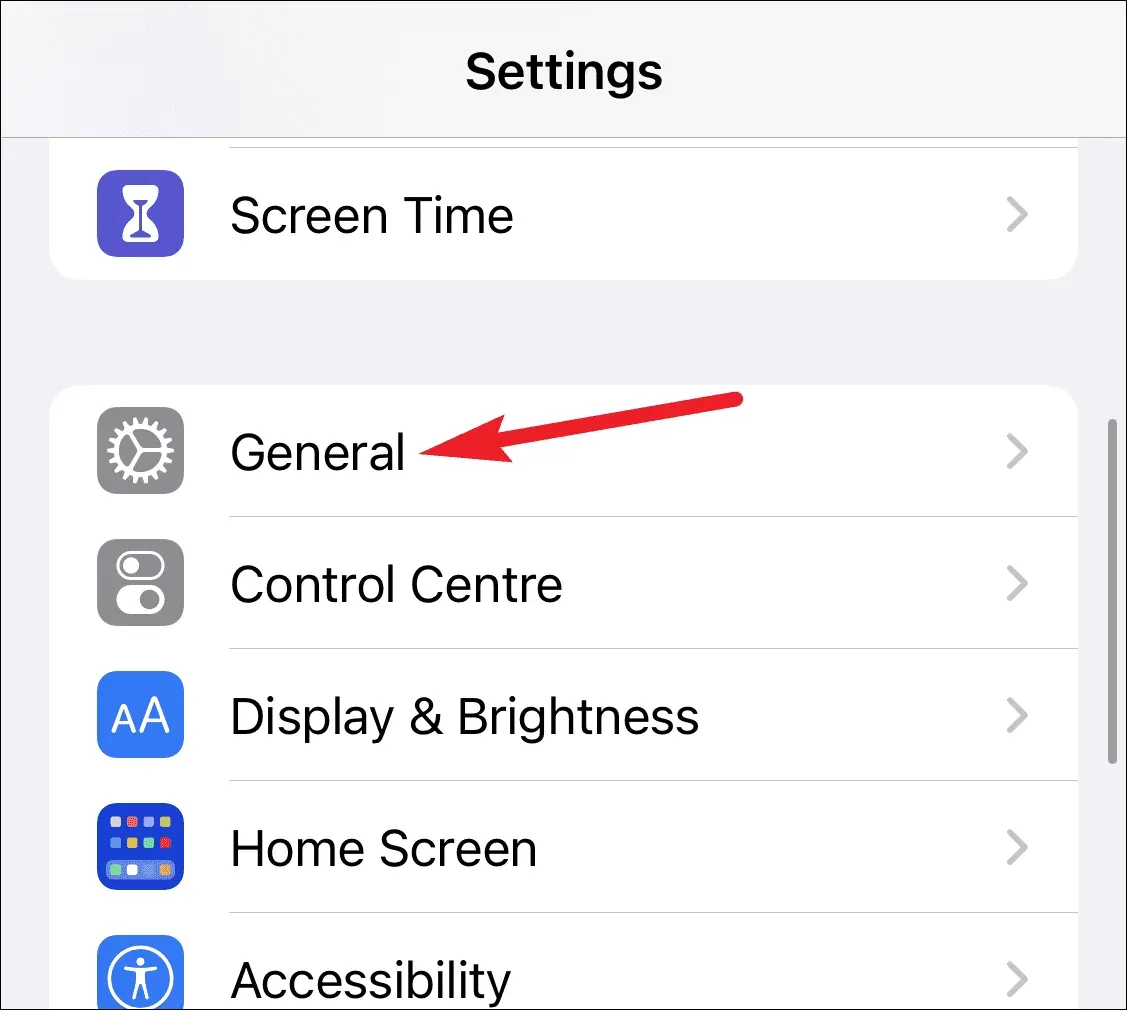
- Nell’app Impostazioni, tocca Generale e quindi tocca Aggiornamento software.
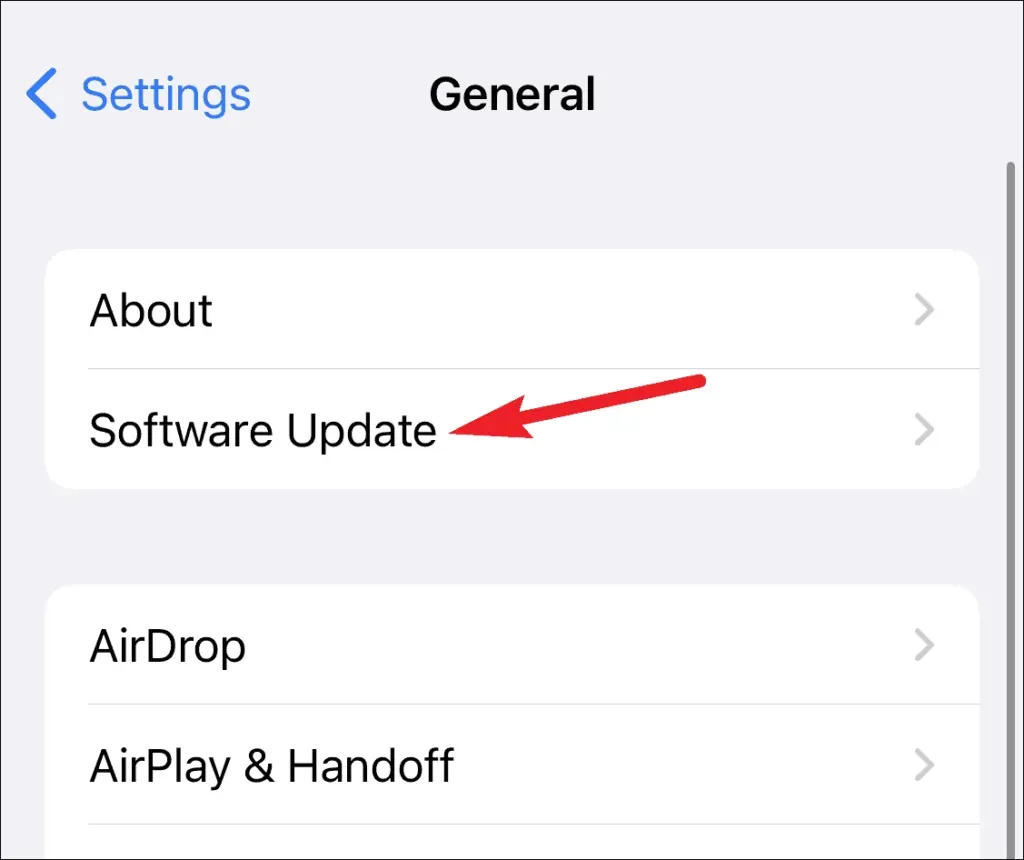
- Qui troverai l’ultimo aggiornamento disponibile per il tuo dispositivo. Fare clic su Scarica e installa per aggiornare il dispositivo all’ultima versione.
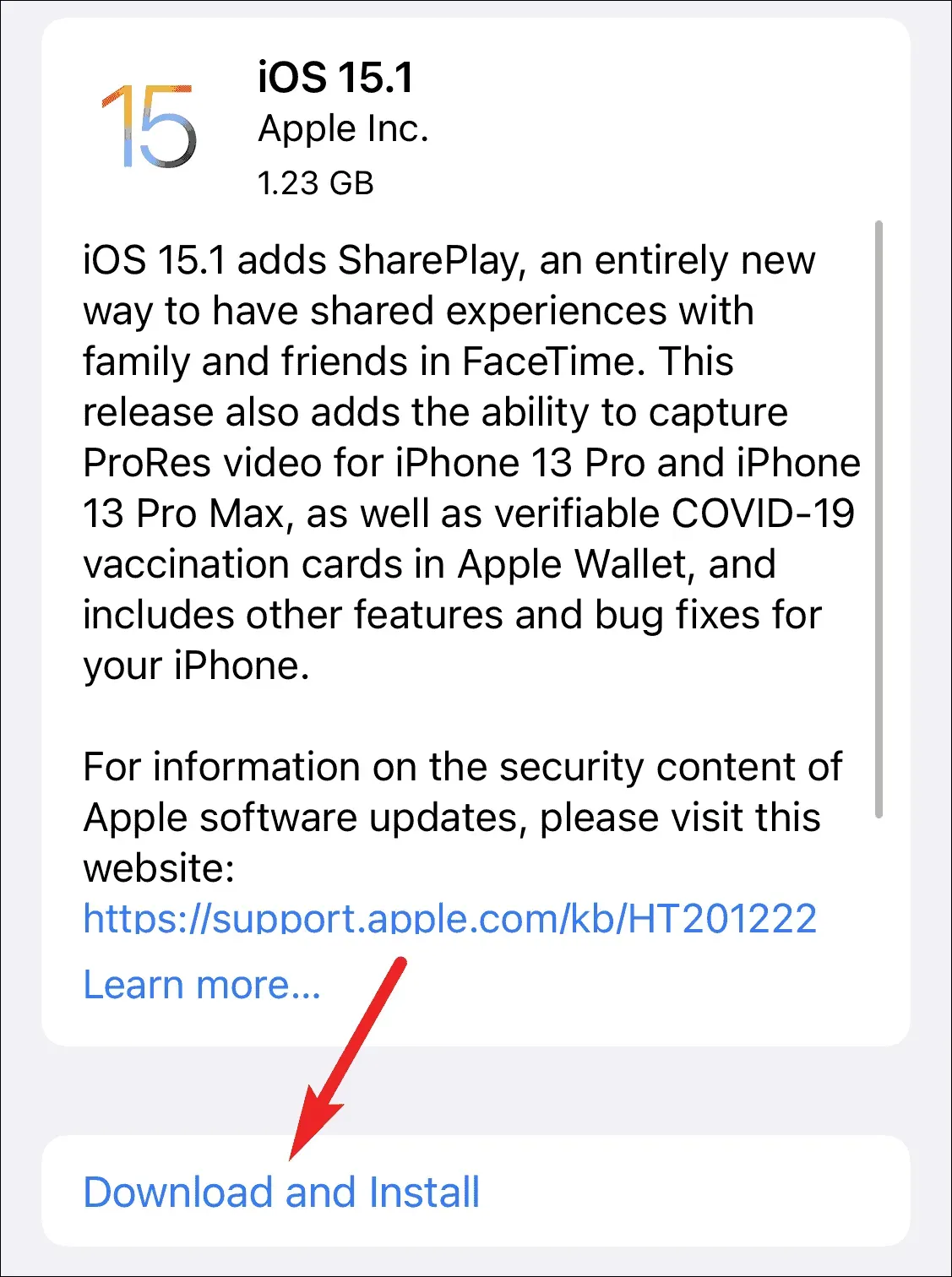
Assicurati inoltre che l’altra persona che stai cercando di contattare utilizzi la versione corretta di iOS. Se non sono nella versione corretta, potresti anche riscontrare un problema FaceTime SharePlay.
Se SharePlay è disabilitato sul tuo dispositivo, potresti anche riscontrare un problema. Per risolvere il problema con FaceTime, prova ad attivare SharePlay. Segui le istruzioni di seguito per abilitare SharePlay sul tuo iPhone.
- Apri l’ app Impostazioni sul tuo iPhone, quindi scorri verso il basso per trovare FaceTime.
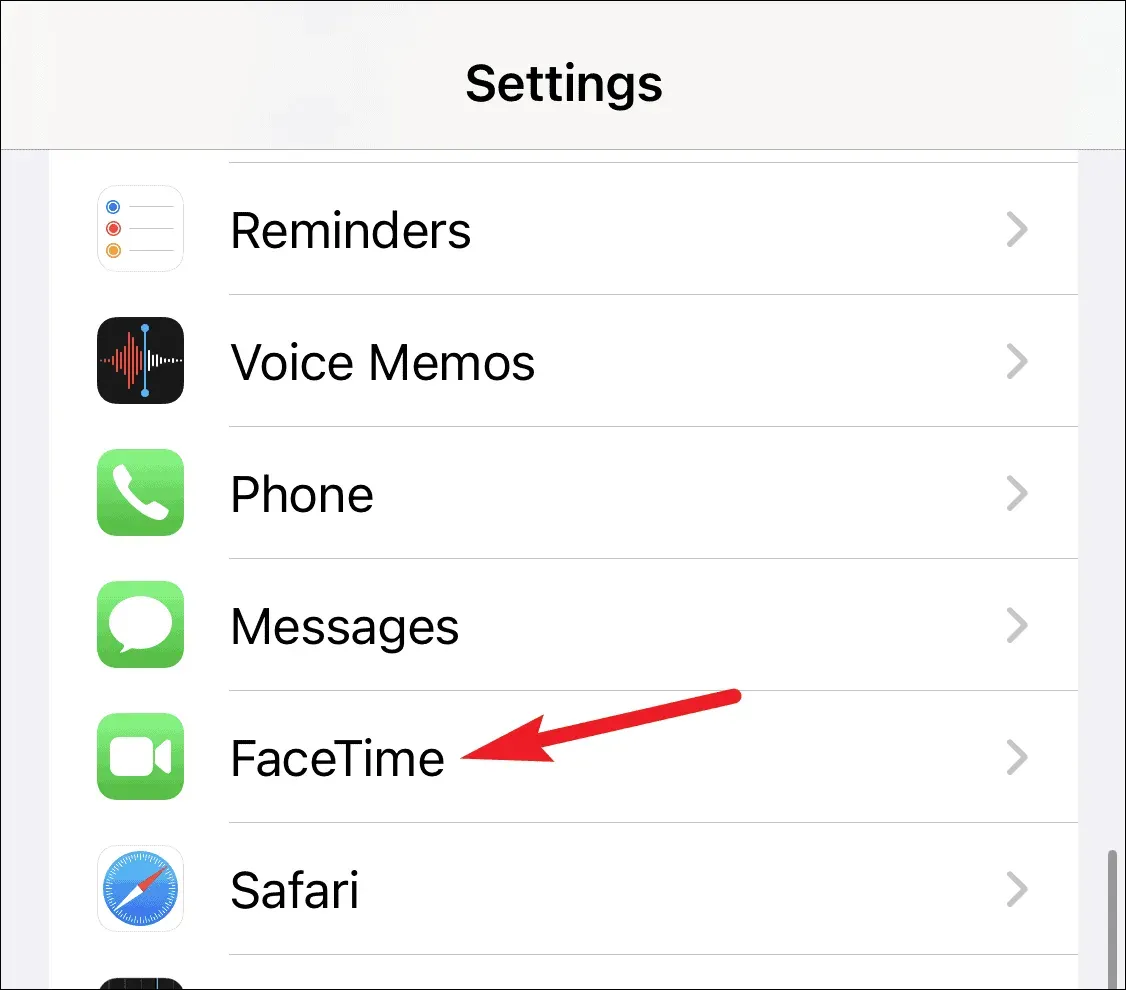
- Fare clic sull’opzione FaceTime e quindi fare clic su SharePlay .
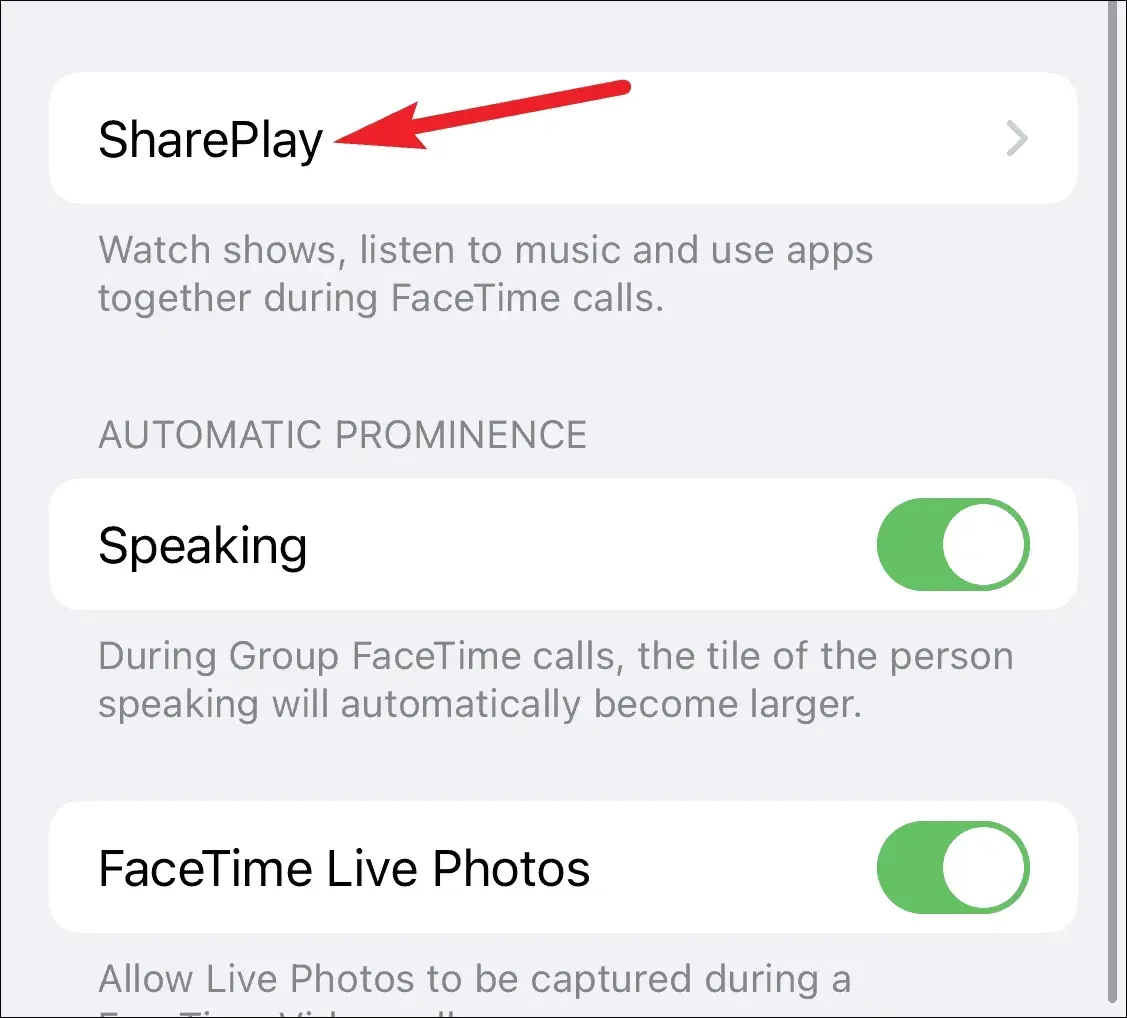
- Qui, assicurati che l’ interruttore SharePlay sia attivato. Se è spento, accendilo e prova a usarlo di nuovo.
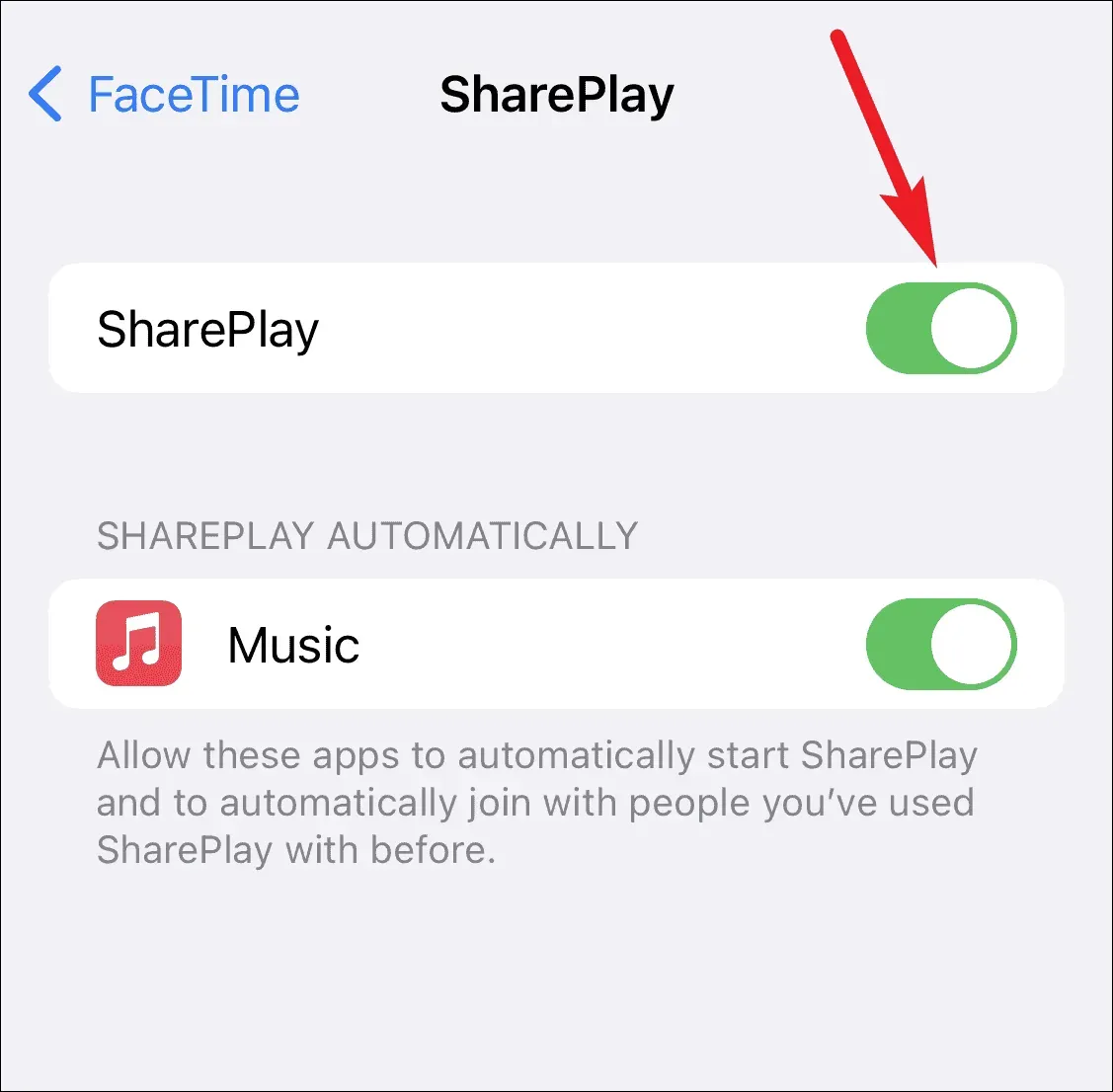
Riavvia FaceTime
Un’altra cosa che puoi provare è riavviare FaceTime. Potresti riscontrare questo problema a causa di errori FaceTime casuali, che possono essere risolti riavviando l’app FaceTime. Per riavviare FaceTime, procedi come segue:
- Vai all’app Impostazioni sul tuo iPhone. Qui, trova FaceTime e fai clic su di esso per aprirlo.
- Successivamente, disattiva l’interruttore per FaceTime.
- Attendere qualche secondo prima di riaccenderlo. Ora attiva l’interruttore per FaceTime.
Ora prova a utilizzare nuovamente FaceTime SharePlay e non dovresti riscontrare problemi. Se non sei ancora in grado di utilizzare FaceTime SharePlay su iPhone, dovresti procedere con il passaggio successivo di questo articolo.
Ripristina le impostazioni di rete
Potresti anche riscontrare problemi con FaceTime SharePlay a causa di impostazioni di rete errate. Dovresti provare a ripristinare le impostazioni di rete e quindi provare a utilizzare nuovamente FaceTime SharePlay.
- Vai all’app Impostazioni sul tuo iPhone e quindi tocca Generale .
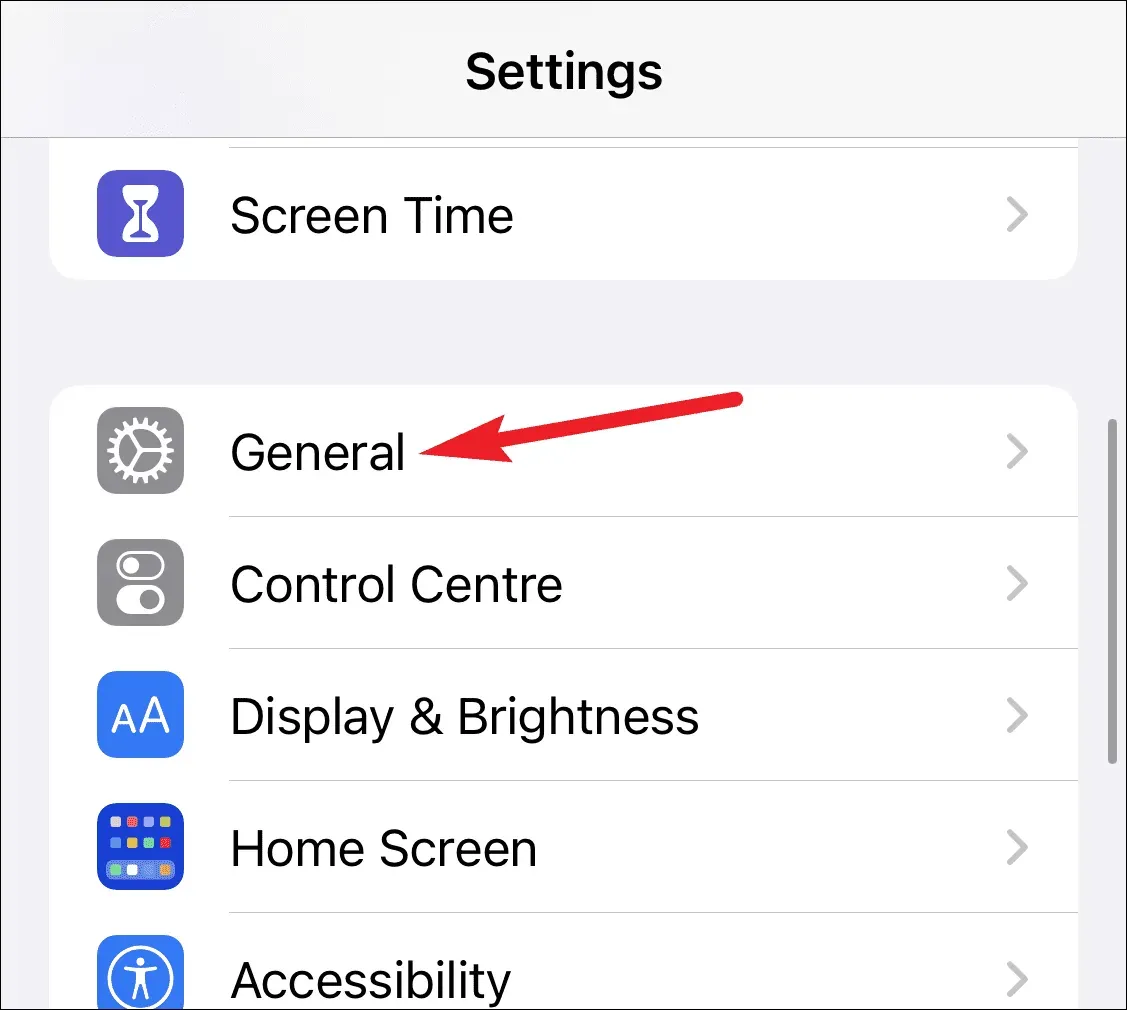
- Ora scorri verso il basso per trovare l’ opzione Trasferisci o Ripristina iPhone . Fare clic su di esso e quindi fare clic su Ripristina.
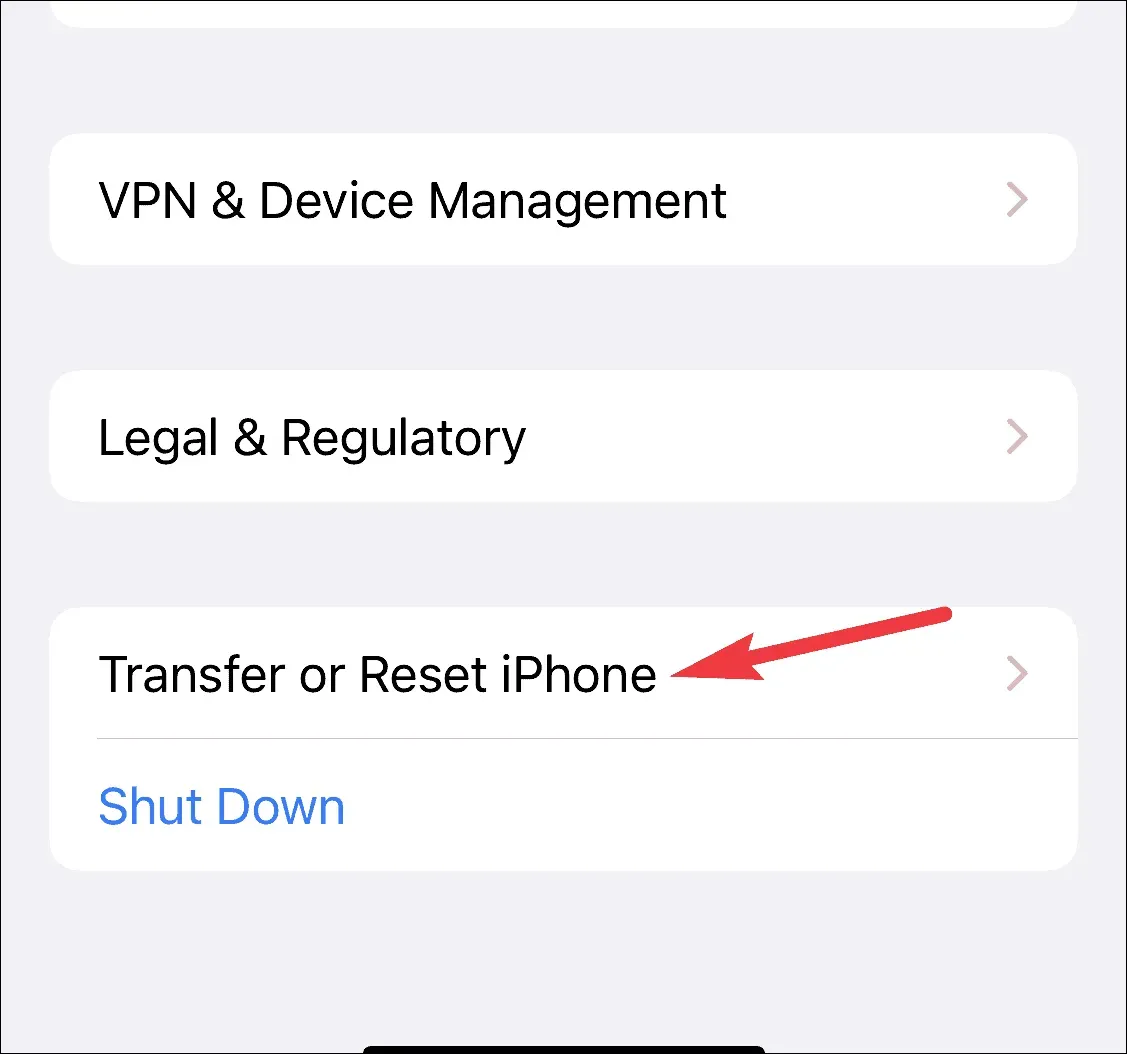
- Nella schermata successiva, tocca Ripristina impostazioni di rete per ripristinare le impostazioni di rete.
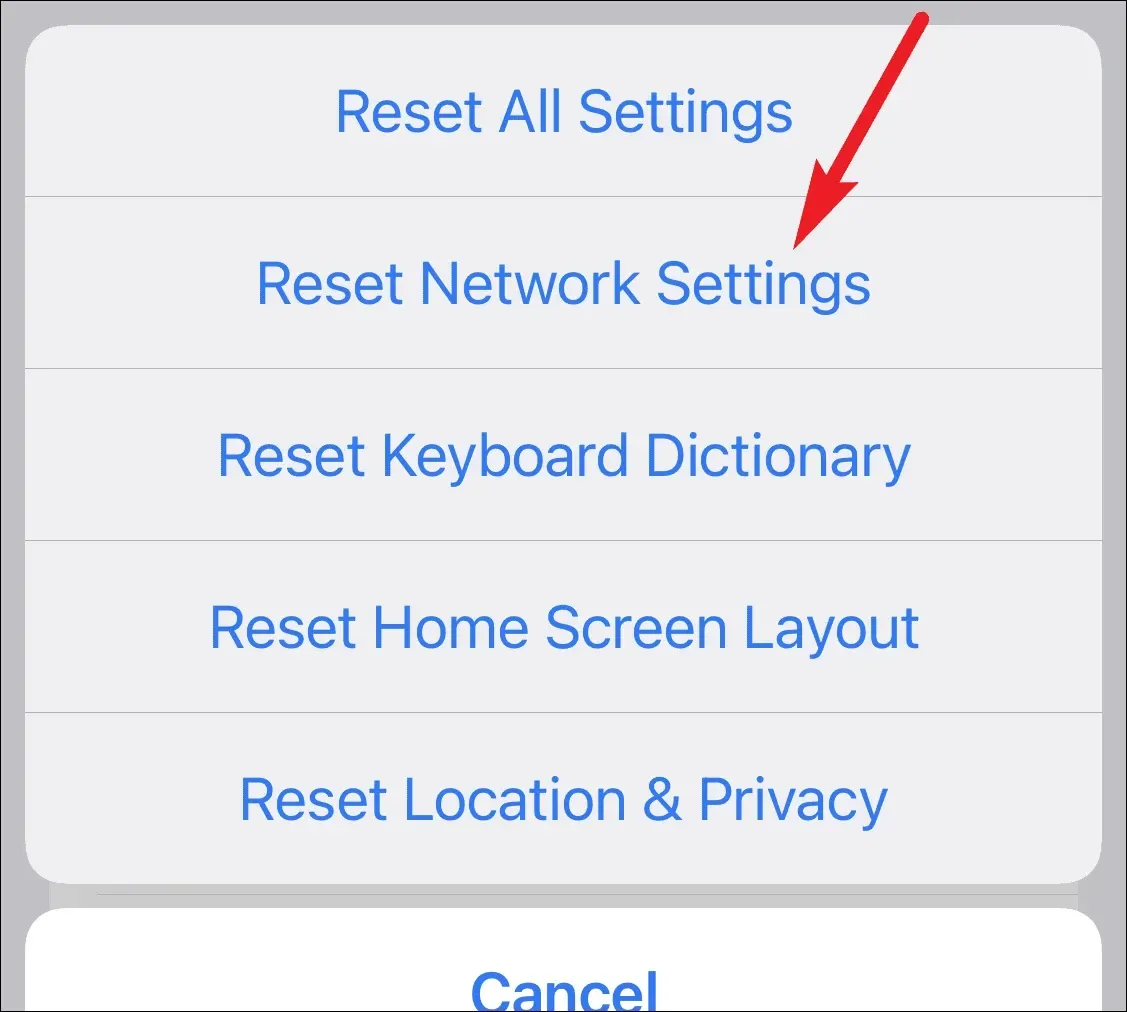
- Verrà richiesto di inserire una password per confermare il ripristino delle impostazioni di rete. Dopo averlo fatto, il problema che stai affrontando dovrebbe essere risolto.
Esci da FaceTime, quindi accedi di nuovo
Dovresti anche provare a disconnetterti dall’app FaceTime e quindi accedere nuovamente. Molti utenti hanno trovato una soluzione al problema accedendo nuovamente all’app FaceTime. Per fare ciò, seguire i passaggi indicati di seguito:
- Apri l’ app Impostazioni e quindi apri FaceTime.
- Qui, fai clic sul tuo ID Apple, che troverai nella parte inferiore dell’ID chiamante che appare nel collegamento blu.
- Ora nella finestra successiva che si apre, fai clic su “Esci”. Conferma l’uscita e attendi qualche secondo.
- Successivamente, accedi di nuovo con il tuo ID Apple e prova a utilizzare nuovamente FaceTime SharePlay. Il tuo problema dovrebbe essere risolto ormai.
Forza il riavvio del tuo iPhone
Questo metodo è noto per risolvere la maggior parte dei problemi che potresti incontrare con il tuo iPhone. Molto probabilmente sarai in grado di risolvere tutti i problemi comuni che potresti incontrare sul tuo iPhone, incluso FaceTime SharePlay che non funziona su iPhone.
Per forzare il riavvio del tuo iPhone, premi e rilascia rapidamente il pulsante di aumento e riduzione del volume uno dopo l’altro. Ora tieni premuto il pulsante di riattivazione fino a quando il logo Apple non appare sullo schermo. Questo dovrebbe forzare il riavvio del tuo iPhone, risolvendo così il problema con FaceTime SharePlay.
Conclusione
Molto probabilmente questo dovrebbe risolvere il problema con FaceTime SharePlay. Se FaceTime SharePlay non funziona su iPhone, segui i passaggi in questo articolo. Seguendo i passaggi precedenti, dovresti essere in grado di correggere gli errori utilizzando FaceTime SharePlay.



Lascia un commento